I det moderne samfund er dit daglige liv tæt forbundet med telefoner, og det bliver normalt, at du laver sikkerhedskopier og gemmer dem i iCloud. Derfor, hvis de vigtige filer eller vigtige arbejdsdokumenter slettes ved et uheld, kan du gendanne disse filer fra iCloud-backup. Men hvad skal du gøre, hvis du ikke kan gendanne fra iCloud backup? Artiklen forklarer årsagerne og mulige løsninger, når du ikke kan gendanne fra iCloud-backup. Tjek mere detaljer fra artiklen nu.
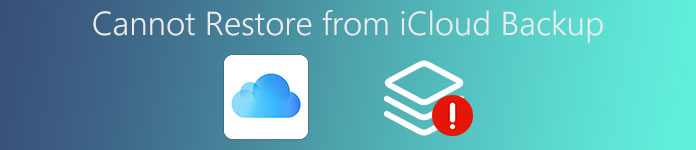
- Del 1: Hvorfor kan du ikke gendanne fra iCloud-backup
- Del 2: Den bedste måde at gendanne fra iCloud-backup
del 1. Hvorfor kan du ikke gendanne fra iCloud-backup
Det er meget vigtigt for dig at vide, hvorfor du ikke kan gendanne fra iCloud-backup. Det er ikke meget komplekst men lidt nøjeregnende. Hvis du bare finder ud af, at du ikke kan gendanne fra iCloud-backup, skal du holde dig rolig og ikke lave noget med din iPhone på det tidspunkt. Enhver ukorrekt brug af enheden kan forsvinde i tilfælde af dataudvinning. Så kan du læse denne passage opmærksomt, og du kan finde løsningerne. Artiklen giver en grundig og omfattende beskrivelse af årsagerne.
Årsag 1: Der er fire nødvendige trin for dig at gøre, hvis du automatisk vil starte iCloud-sikkerhedskopiering. Måske glemmer du at slå "iCloud-backup" til. Først når din iPhone er tilsluttet strømforsyning, kan du starte iCloud-sikkerhedskopiering. For det tredje skal din iPhone-skærm være låst. Endelig har din iPhone allerede tilsluttet Wi-Fi. Hvis du ikke har startet iCloud-sikkerhedskopi før, er det rimeligt, at du ikke kan gendanne fra iCloud-sikkerhedskopi.
Årsag 2: Du har brugt iCloud backup i så lang tid, at rummet ikke er nok. Derfor kan du ikke få nye ting sikkerhedskopieret og kan ikke gendanne fra iCloud-backup.
Årsag 3: Der er noget galt med dine indstillinger eller iOS-enheder, og du kan bare ikke finde ud af, hvilket problem det er. Eller dit iOS-system er så gammelt, at du ikke kan gendanne fra iCloud-backup.
Løsning 1: Genstart iOS-enheden for at rette "kan ikke gendanne fra iCloud-sikkerhedskopi"
Tryk på og hold derefter knappen "Sleep / Wake" nede på din iPhone i et par sekunder, indtil du ser skyderen "Glid for at slukke", skub skyderen fra venstre til højre og vent et stykke tid. Derefter skal du holde den samme knap nede igen, indtil Apple-logoet vises. Hvis du ser Apple-logoet, betyder det, at du har genstartet din telefon, du kan prøve at gendanne fra iCloud-sikkerhedskopi.

Løsning 2: Log ind iCloud-konto igen for at løse kan ikke gendanne fra iCloud-backup
Afslut iCloud-kontoen, som du allerede har underskrevet på telefonen før, og log derefter på iCloud-kontoen igen. Find "Indstillinger" på din iPhone, og find derefter dit Apple ID øverst på skærmen. Brug dit Apple ID til at logge ind på iCloud-kontoen igen. Problemet, som du ikke kan gendanne fra iCloud-sikkerhedskopi, kan muligvis løses.
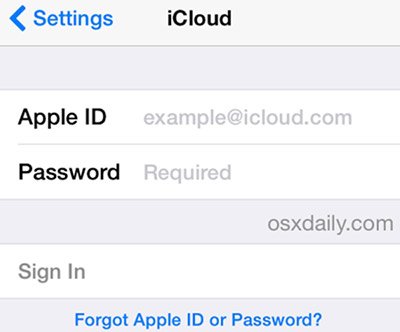
Løsning 3: Brug en anden iCloud-konto, når du ikke kan gendanne fra iCloud-backup
Brug en anden iCloud-konto til at lave sikkerhedskopier. Du skal registrere en ny iCloud-konto og få et nyt gratis Apple ID. Eller du kan bare bruge andres iCloud-konti til at lave sikkerhedskopier. Du kan annullere den tidligere konto og bruge en anden e-mail-adresse til at få en ny, hvilket er mere praktisk at lave sikkerhedskopier. Derefter kan du også bruge den nye iCloud-konto, og du behøver ikke bekymre dig om, at du ikke kan gendanne fra iCloud-backup.

Løsning 4: Undersøg og nulstil netværksindstillinger for at reparere, kan ikke gendannes fra iCloud-backup
Du skulle bedre undersøge, om der er noget galt med dine netværksindstillinger, der gør dig ude af stand til at gendanne fra iCloud-sikkerhedskopi. Hvis du ikke kan finde ud af, hvilket problem det er, skal du blot nulstille netværksindstillingerne. Find indstillingen "Generelt" og klik på den. Derefter vil du se "Nulstil" i bunden af grænsefladen. Klik på den, og klik derefter på "Nulstil netværksindstillinger", så får du dine netværksindstillinger nulstillet.

Løsning 5: Slet unødvendige og gamle iCloud-sikkerhedskopier for at løse problemet "kan ikke gendanne fra iCloud-sikkerhedskopi"
Vi ved alle, at iCloud-sikkerhedskopieringsplads er begrænset, og hvis du ikke vil bruge nogle ekstra penge på at købe nyt rum, skal du slette nogle unødvendige iCloud-sikkerhedskopier eller gamle for at skabe mere plads. For at være ærlig er det ikke nødvendigt for dig at bruge ekstra penge, fordi du simpelthen kan gemme de tidligere sikkerhedskopier på din computer. Derefter kan du slette dem for at skabe mere plads, og du kan gendanne fra iCloud-sikkerhedskopier.

Trin 1. Gå til "Indstillinger", tryk på Apple ID og tilmeld dig iCloud-kontoen.
Trin 2. Tryk på "Administrer lager" under iCloud, fjern de gamle eller unødvendige sikkerhedskopier, der optager for meget lagerplads i din iCloud.
Trin 3. Tryk på "Slet sikkerhedskopi" nederst. Tryk på "Sluk / Slet" for at frigøre mere plads.
Løsning 6: Opgrader iOS-systemet til reparation kan ikke gendannes fra iCloud-backup
Hvis dit iOS-system er meget gammelt, er det muligt, at du ikke kan gendanne fra iCloud-sikkerhedskopier. For at opgradere iOS-systemet skal du åbne "Indstillinger" og derefter klikke på "Generelt". Dernæst gennemse alle indstillingerne generelt, du finder "Softwareopgradering", klik på "Download og installer". Derefter skal du bare indtaste adgangskoden for at starte opgradering af iOS-systemet, så kan du få det nyeste iOS-system.

Løsning 7: Factory reset iPhone / iPad / iPod til at løse kan ikke gendannes fra iCloud backup
Den sidste, men også den mest effektive løsning for dig, er at gendanne fabriksindstillingerne. Find "Indstillinger" på din mobilskærm, og klik på den. Vælg indstillingen "Generelt" i indstillingerne, og find derefter indstillingen "Nulstil" i bunden af grænsefladen, og klik på den. Klik på "Slet alt indhold og indstillinger", og vælg derefter "Slet iPhone" for at starte fabriksnulstillingsprocessen på iPhone. Da alle indstillinger nulstilles, kan problemet, som du ikke kan gendanne fra iCloud-sikkerhedskopi, absolut løses.
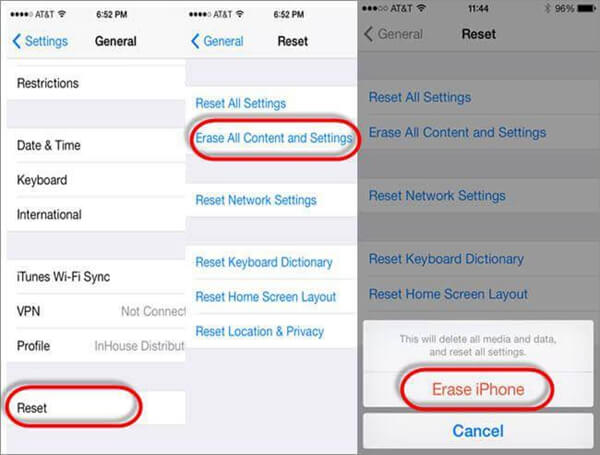
del 2. Bedste måde at gendanne fra iCloud backup
Der er mange måder, hvorpå du kan gendanne fra iCloud-backup. Den bedste måde at løse problemet på, som ikke kan gendannes fra iCloud-backup, skal være Apeaksoft iPhone Data Recovery. Apeaksoft iPhone Data Recovery er den bedste iPhone / iPad data recovery software. Der har allerede været tusindvis af brugere, der henter deres dyrebare data fra iCloud-backup ved hjælp af iPhone Data Recovery.
Nøglefunktioner i iPhone Data Recovery:
- 1. iPhone Data Recovery kan hjælpe dig med at gendanne fra iCloud backup uden backup filer.
- 2. Genvinde tabte data fra iOS-enheden, der er blevet slettet af dig ved et uheld.
- 3. Det kan også hente tabte iPhone / iPad / iPod touch data fra iCloud backup, iTunes backup eller iOS enhed direkte.
- 4. Det kan understøtte at gendanne data fra mange enheder, inklusive iPhone 15/14/13/12/11/XS/XR/X/8/SE/7/6/6s/6/5s/5c/5, iPad Pro , iPad Air, iPad min, iPad, iPod touch 7/6/5/4 osv.
- 5. Det gør det muligt for dig Gendan slettede meddelelser, kontakter, opkaldshistorik, kalender, noter, påmindelse, billeder osv.
- 6. Bortset fra alle disse hentningsfunktioner kan det hjælpe dig med at reparere enhedens operativsystem. Du kan løkke gendannelsestilstand og derefter sidde fast i Apple-logoet. Skift derefter til "Reparer operativsystem" -funktionen for at rette iOS-enhederne og lade enheden vende tilbage til normal.
Sådan gendannes fra iCloud backup med iPhone Data Recovery
Trin 1. Slut din iOS-enhed til computeren
Slut din iOS-enhed til computeren med en eksisterende iTunes Backup eller en direkte USB-forbindelse. Derefter kan du klikke på "start scanning", ellers registrerer softwaren din iPhone automatisk. Således kan iOS-enheden og computeren lave nogle matches.
Trin 2. Vælg filer fra iCloud-backup
Vent et par minutter, og så finder du ud af, at iPhone Data Recovery er afsluttet med at registrere din telefon. Der er tre muligheder for dig, herunder "Gendan fra en iOS-enhed", "Gendan fra iTunes-sikkerhedskopi" og "Gendan fra iCloud". Du kan vælge en tilstand til at scanne din iOS-enhed. Her vil jeg vælge "Gendan fra iCloud" som et særpræg, som du direkte kan gendanne fra iCloud-sikkerhedskopi.
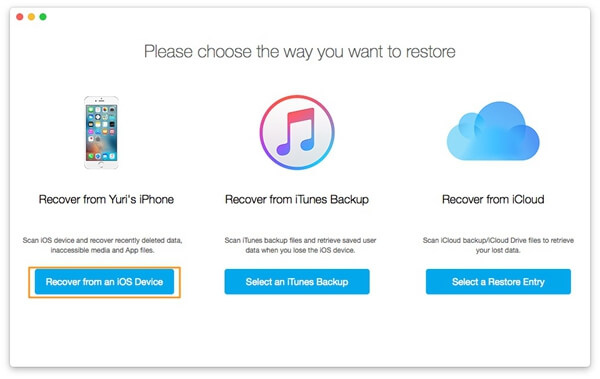
Trin 3. Gendan filer fra iCloud backup
Alle dine historiske filer vises her. Vær opmærksom på at opretholde forbindelsesstatus mellem iPhone og pc, eller du kan ikke gendanne fra iCloud-backup. Forhåndsvisning af de tabte data først, og derefter kan du vælge de filer, du vil gendanne. Du kan gemme de valgte kontakter i VCF, CSV, HTML-format til din computer eller tilbage til enhederne.
1. De slettede filer vil fortsætte i din iPhone-hukommelse, du har ikke bedre at ændre enhedens hukommelse eller bruge telefonen. Tag straks et fuldtidsbillede for at være sikker på, at intet vil gå tabt.
2. Tag dit iPhone snapshot og brug derefter iTunes Backup Function til at udføre en fuld hukommelsesbesparelse.
Konklusion
Hvis du ikke kan gendanne fra iCloud-sikkerhedskopi, og du vil gøre det effektivt og nemt, skal du bare vælge ovenstående løsninger uden tøven. Du bliver ikke skuffet. Selvfølgelig kan du vælge nogle alternative løsninger til at udtrække filer fra iCloud-sikkerhedskopi ligesom Apeaksoft iPhone Data Recovery. Hvis du har andre forespørgsler om, hvordan du løser det problem, som du ikke kan gendanne fra iCloud-sikkerhedskopi, er du velkommen til at dele oplysningerne i kommentarerne.



 iPhone Data Recovery
iPhone Data Recovery iOS System Recovery
iOS System Recovery iOS Data Backup & Restore
iOS Data Backup & Restore IOS Screen Recorder
IOS Screen Recorder MobieTrans
MobieTrans iPhone Overførsel
iPhone Overførsel iPhone Eraser
iPhone Eraser WhatsApp-overførsel
WhatsApp-overførsel iOS Unlocker
iOS Unlocker Gratis HEIC Converter
Gratis HEIC Converter iPhone Location Changer
iPhone Location Changer Android Data Recovery
Android Data Recovery Broken Android Data Extraction
Broken Android Data Extraction Android Data Backup & Gendan
Android Data Backup & Gendan Telefonoverførsel
Telefonoverførsel Data Recovery
Data Recovery Blu-ray afspiller
Blu-ray afspiller Mac Cleaner
Mac Cleaner DVD Creator
DVD Creator PDF Converter Ultimate
PDF Converter Ultimate Windows Password Reset
Windows Password Reset Telefon spejl
Telefon spejl Video Converter Ultimate
Video Converter Ultimate video editor
video editor Screen Recorder
Screen Recorder PPT til Video Converter
PPT til Video Converter Slideshow Maker
Slideshow Maker Gratis Video Converter
Gratis Video Converter Gratis Screen Recorder
Gratis Screen Recorder Gratis HEIC Converter
Gratis HEIC Converter Gratis videokompressor
Gratis videokompressor Gratis PDF-kompressor
Gratis PDF-kompressor Gratis Audio Converter
Gratis Audio Converter Gratis lydoptager
Gratis lydoptager Gratis Video Joiner
Gratis Video Joiner Gratis billedkompressor
Gratis billedkompressor Gratis baggrundsviskelæder
Gratis baggrundsviskelæder Gratis billedopskalere
Gratis billedopskalere Gratis vandmærkefjerner
Gratis vandmærkefjerner iPhone Screen Lock
iPhone Screen Lock Puslespil Cube
Puslespil Cube





